Πώς να καρφιτσώσετε ιστότοπους στη γραμμή εργασιών με τον Microsoft Edge
Το νέο πρόγραμμα περιήγησης ιστού Microsoft Edge πρόκειται να αντικαταστήσει το παλιό και αυτό δεν είναι καθόλου κακό. Η παλιά έκδοση του Edge , από ορισμένες απόψεις, λειτουργεί παρόμοια με τον Internet Explorer και η μηχανή απόδοσης δεν υποστηριζόταν τόσο ευρέως όσο το Chromium . Τα καλά νέα είναι ότι η Microsoft έχει αφαιρέσει όλα τα καλά πράγματα από το Chromium(Chromium) και αντικατέστησε μεγάλο μέρος του με τα δικά της API(APIs) . Αυτό σημαίνει ότι αν δεν είστε λάτρης της Google , τότε δεν πρέπει να ανησυχείτε πολύ για τη χρήση του νέου προγράμματος περιήγησης Edge .
Εντάξει, λοιπόν, σήμερα θέλουμε να μιλήσουμε για το πώς να καρφιτσώνουμε ιστότοπους μέσω του Edge στη γραμμή εργασιών στα Windows 10 . Αυτή η δυνατότητα είναι χρήσιμη εάν θέλετε να ενεργοποιήσετε γρήγορα έναν ιστότοπο, ειδικά εάν το Edge δεν έχει ανοίξει ακόμη. Η εργασία είναι εξαιρετικά εύκολη στην ολοκλήρωση, οπότε ας ρίξουμε μια ματιά στο πώς μπορούμε να την κάνουμε αυτή τη στιγμή.
Καρφιτσώστε τον ιστότοπο στη γραμμή εργασιών χρησιμοποιώντας το Edge
Το καρφίτσωμα ιστοτόπων στη γραμμή εργασιών(Taskbar) στα Windows 10 με τον Microsoft Edge είναι κάτι που μπορείτε να κάνετε και μαντέψτε τι; Είναι εξαιρετικά εύκολο να επιτευχθεί.
- Εκκινήστε τον Microsoft Edge
- Επισκεφθείτε τον ιστότοπο
- Επιλέξτε Περισσότερα εργαλεία(Select More Tools) από το αναπτυσσόμενο μενού.
- Τέλος, κάντε κλικ στο Pin to Taskbar.
Εκκινήστε τον Microsoft Edge(Launch Microsoft Edge)
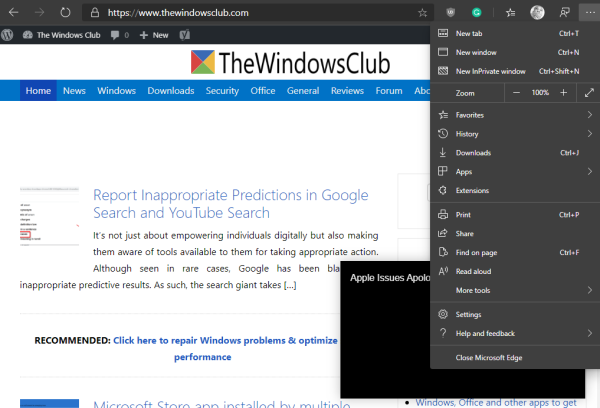
Όπως αναφέρθηκε παραπάνω, η νέα έκδοση του Edge ( Chromium ) είναι απαραίτητη, οπότε αν δεν την έχετε κάνει ακόμα, σας προτείνουμε να επισκεφτείτε την επίσημη ιστοσελίδα και να έρθετε στα χέρια σας αμέσως.
Μόλις το ολοκληρώσετε, ενεργοποιήστε το πρόγραμμα περιήγησης και, στη συνέχεια, επισκεφτείτε τον ιστότοπο που θέλετε να τοποθετήσετε στη γραμμή εργασιών. Θα θέλαμε να προτείνουμε το TheWindowsClub(TheWindowsClub) , για ευνόητους λόγους, φυσικά.
Καρφιτσώστε τον ιστότοπο στη γραμμή εργασιών(Pin the website to the taskbar)

Όταν πρόκειται να καρφιτσώσετε τον ιστότοπο στη γραμμή εργασιών, κάντε κλικ στο κουμπί με τις τρεις κουκκίδες στην επάνω δεξιά γωνία και, στη συνέχεια, επιλέξτε Περισσότερα εργαλεία από το αναπτυσσόμενο μενού. Τέλος, κάντε κλικ στο Καρφίτσωμα στη γραμμή εργασιών(Pin to Taskbar) και, στη συνέχεια, επιλέξτε Καρφίτσωμα(Pin) και περιμένετε να εμφανιστεί το εικονίδιο στη γραμμή εργασιών σας.
Απλό και εύκολο, σωστά; Ναι, συμφωνούμε 100 τοις εκατό με την εκτίμησή σας. Τώρα, προχωρήστε και προσθέστε τους ιστοτόπους σας γιατί μπορείτε να προσθέσετε όσο θέλετε.
Related posts
Πώς να δημιουργήσετε συντόμευση Προφίλ επισκέπτη για τον Microsoft Edge
Πώς να αφαιρέσετε το κουμπί μενού Επεκτάσεις από τη γραμμή εργαλείων του Microsoft Edge
Πώς να ορίσετε ή να αλλάξετε την αρχική σελίδα του Microsoft Edge στα Windows 11/10
Προσθέστε ένα κουμπί Home στο πρόγραμμα περιήγησης Microsoft Edge
Πώς να περιορίσετε την αυτόματη αναπαραγωγή πολυμέσων στο πρόγραμμα περιήγησης Microsoft Edge
Πώς να εγκαταστήσετε το πρόγραμμα περιήγησης Microsoft Edge στο Chromebook
Ενεργοποίηση ή απενεργοποίηση της δυνατότητας Online Shopping στον Microsoft Edge
Πώς να απενεργοποιήσετε τις ειδοποιήσεις push ιστότοπου του Microsoft Edge
Ο τρόπος απενεργοποίησης του Microsoft Edge χρησιμοποιείται για την κοινή χρήση μηνυμάτων
Αποκτήστε πρόσβαση και χρησιμοποιήστε τη σελίδα σχετικά με τις σημαίες του Microsoft Edge στα Windows 11/10
Απενεργοποιήστε το συγχρονισμό για όλα τα προφίλ χρήστη στον Microsoft Edge χρησιμοποιώντας το Μητρώο
Πώς να αφαιρέσετε τα διπλότυπα αγαπημένα στο πρόγραμμα περιήγησης Microsoft Edge
Ενεργοποιήστε το παράθυρο διαλόγου εκτύπωσης συστήματος στον Microsoft Edge στα Windows 10
Πώς να μοιραστείτε μια διεύθυνση URL ιστοσελίδας χρησιμοποιώντας το πρόγραμμα περιήγησης Microsoft Edge
Πώς να χρησιμοποιήσετε τη λειτουργία Kids στο πρόγραμμα περιήγησης Microsoft Edge
Απενεργοποιήστε τις προτάσεις της αναπτυσσόμενης λίστας της γραμμής διευθύνσεων στον Microsoft Edge
Πώς να αποκλείσετε έναν ιστότοπο στον Microsoft Edge στα Windows 11/10
Ο Microsoft Edge για Mac κολλάει, δεν λειτουργεί ή δημιουργεί προβλήματα
Τρόπος χρήσης Super Duper Secure Mode στον Microsoft Edge
Το Microsoft Edge δεν μπορεί να ανοίξει χρησιμοποιώντας τον ενσωματωμένο λογαριασμό διαχειριστή
